برنامه ارسال و دریافت پیامک از طریق پنل پیامکی با وب سرویس یا پلاگین
چهارشنبه 24 آذر 1395برنامه ارسال و دریافت پیامک از طریق پنل پیامکی با وب سرویس یا پلاگین در این قسمت ما بخش کوچکی از یک پروژه ارسال و دریافت پیامک از طریق پنل پیامکی ولی توسط برنامه تحت ویندوز را توضیح و سورس آن را نیز در اختیار شما عزیزان قرار میدهیم تا بتوانید از ان استفاده نمائید.
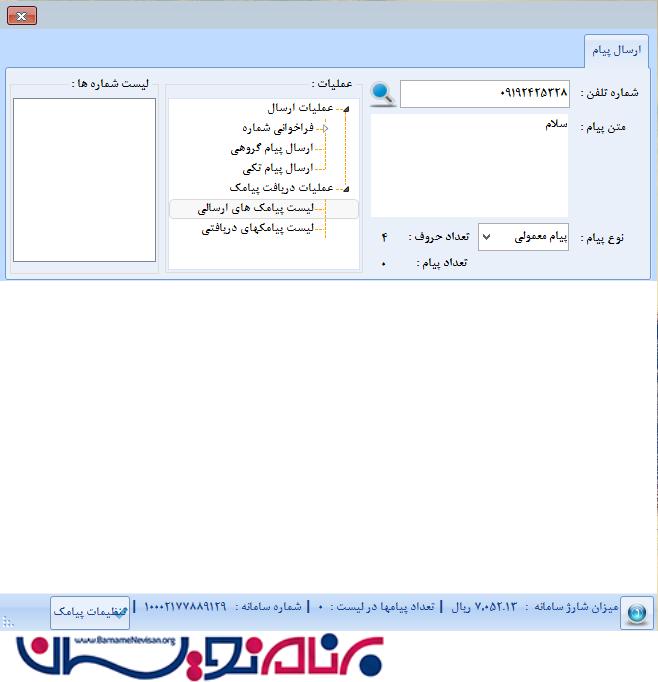
با سلام خدمت کاربران در این بخش من یکی از بخش های پروژه ای رو اوردم که به اشتراک بزارم و بقیه دوستان نیز بتونن ازش استفاده کنن .در این قسمت ما از طریق وب سرویس یکی از سامانه های پیامکی اقدام به ارسال و دریافت پیامک از طریق پنل ولی از طریق برنامه تحت ویندوز این کار را انجام میدهیم.
پس بعد ایجاد پروژه خود
به دو روش میتونید این کارو انجام بدین
1- از طریق اون وب سرویسی که در اختیار شما قرار میدند مثلا
http://www.sms-sms-sms-sms.com/Post/Send.asmx
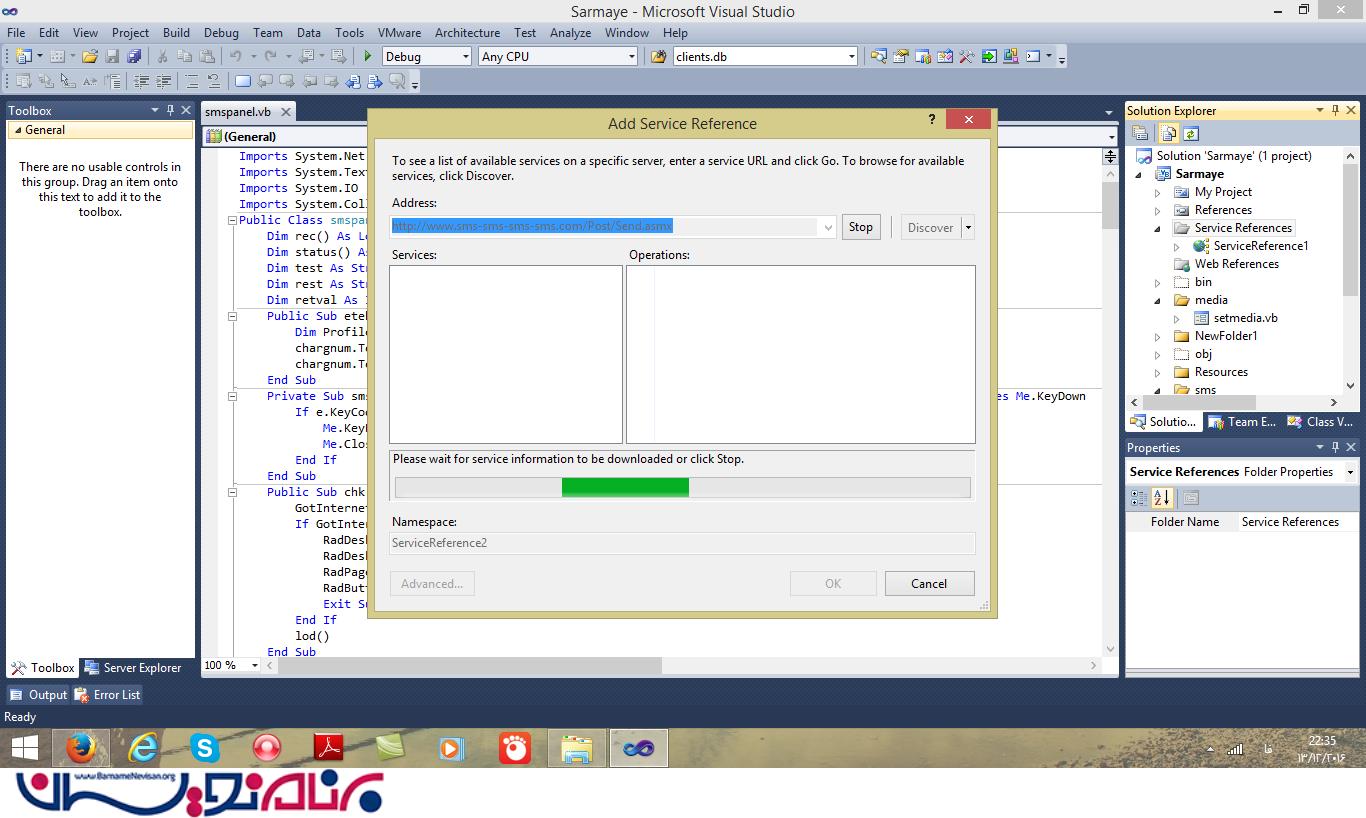
2- یا از طریق مازول یا کامپوننتی که اون سامانه در اختیار شما قرار میدهد که در قسمت اول ما از طریق ماژولی که سایت ارائه دهنده سامانه پیامکی در اختیار ما قرار داده اقدام می کنیم.
پس این کامپوننت را از طریق رفرنس به پروژه خود اضافه میکنیم.
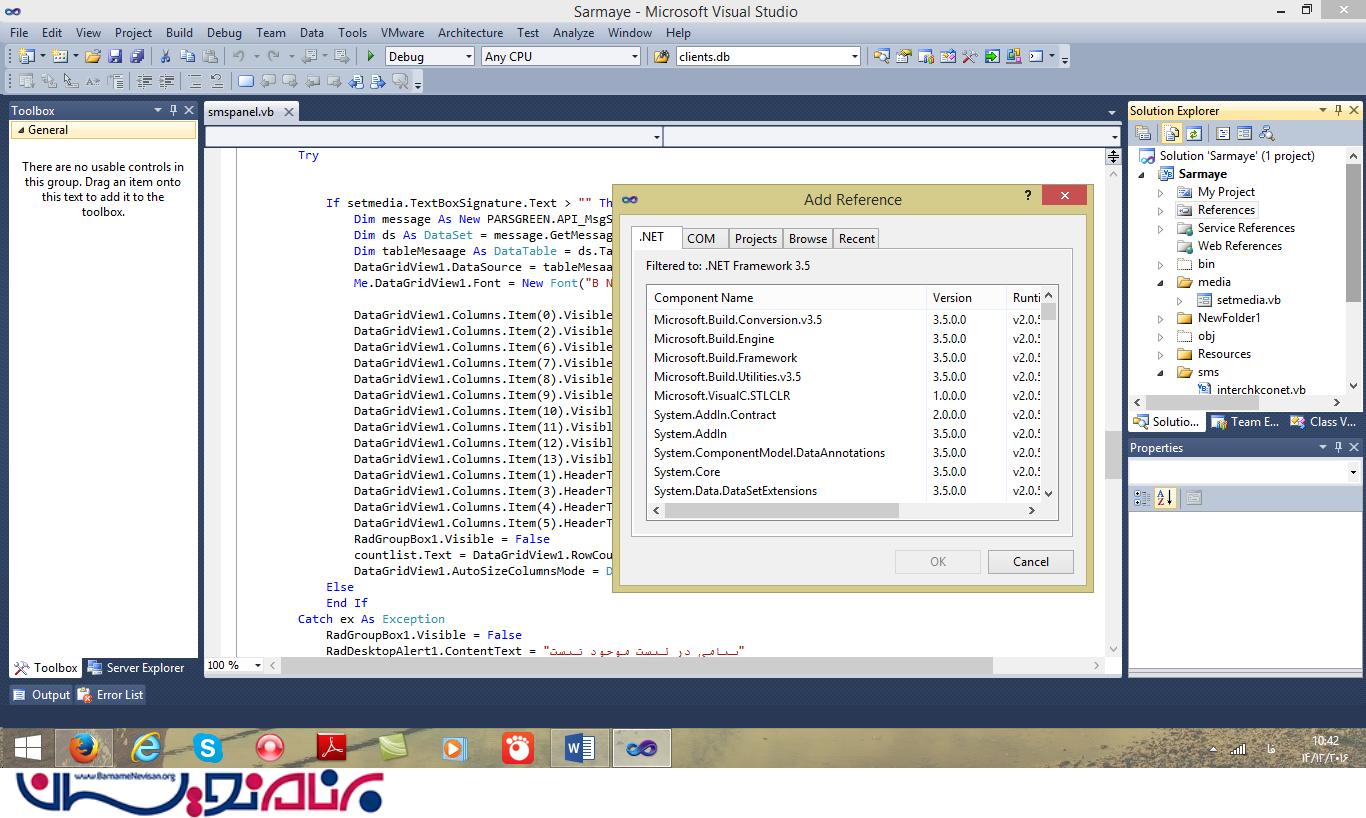
نام کامپوننت ما پارسگرین میباشد.
بعد از افزودن آن یک فرم ایجاد کرده و شروع به طراحی و شکل دادن به فرم خود میکنیم.مثل شکل زیر
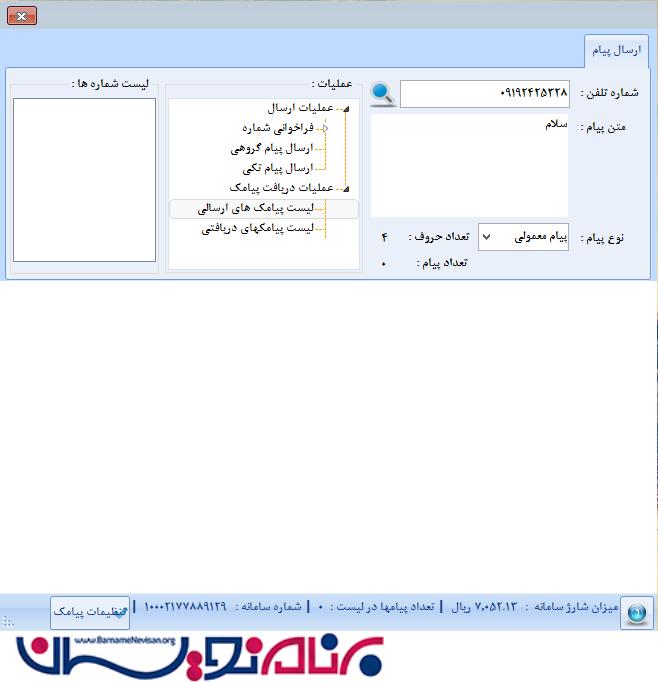
فرم اصلی برنامه به این شکل یا هر جوری که خودتان میخواهید طراحی می نمائید.
یک فرم هم ایجاد میکنیم که بتونیم تنظمیات کاربری بخش ورود به سامانه پیامکی رو در آن وارد کنیم.
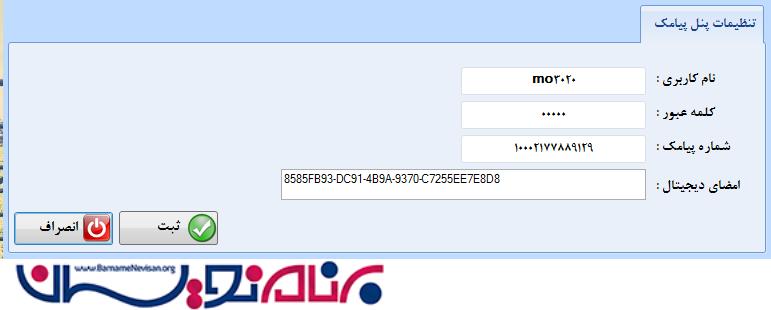
برای ارسال تکی طبق استانداردی که وب سرویس به ما اجازه داده عمل میکنیم یعنی به این شکل
Dim send As New PARSGREEN.API_SendSMS.SendSMS()
Dim successCount As Integer = 0
Dim retStr As String() = Nothing
retval = send.SendGroupSMS(setmedia.TextBoxSignature.Text, setmedia.smsnum.Text, smsnumber.Text.Split(New Char() {Microsoft.VisualBasic.ChrW(44)}), txtsms.Text, False, String.Empty, successCount, retStr)
در این پنل پیامک امکان امضای دیجیتال به ما داده شده که کار ما را در ارسال خیلی ساده می کند.
طبق کد ابتدا یک متغیر با نام مسیج تعریف میکنیم که شامل سرویس ارسال پیام میباشد
در خط بعدی یک متغیر برای شمارش ارسال صحیح تعریف میکنیم
متغیر retvalنیر برای چک کردن نتیجه ارسال و دریافت صحت ارسال شدن یا نشدن از سامانه پیامک استفاده میشود
و در ادامه طبق استاندارد از متد ارسال استفاده میکنیم و ابتدا اون امضای دیجیتالو چک میکنیم که درست وارد کرده ایم یا نه سپس نام کاربری و بعد شماره پیامکی و متن پیامک و نوع پیامک فلش بودن یا معمولی بودن پیامک و شمارش پیام ارسالی و بقیه تظنیمات که در راهنمای ماژول یا وب سرویس به شما ارائه میدهند.
اگر همه موارد را درست وارد کرده باشیم پیام ما با موفقیت ارسال میشود.
جهت دریافت لیست پیامک از وب سرویس و نمایش آن در دیتاگرید هم از این کد استفاده میکنیم
Try
If setmedia.TextBoxSignature.Text > "" Then
Dim message As New PARSGREEN.API_MsgService.MsgService()
Dim ds As DataSet = message.GetMessage(setmedia.TextBoxSignature.Text, "2", CheckBox1.Checked)
Dim tableMesaage As DataTable = ds.Tables(0)
DataGridView1.DataSource = tableMesaage
Me.DataGridView1.Font = New Font("B Nazanin", 11.25)
DataGridView1.Columns.Item(0).Visible = False
DataGridView1.Columns.Item(2).Visible = False
DataGridView1.Columns.Item(6).Visible = False
DataGridView1.Columns.Item(7).Visible = False
DataGridView1.Columns.Item(8).Visible = False
DataGridView1.Columns.Item(9).Visible = False
DataGridView1.Columns.Item(10).Visible = False
DataGridView1.Columns.Item(11).Visible = False
DataGridView1.Columns.Item(12).Visible = False
DataGridView1.Columns.Item(13).Visible = False
DataGridView1.Columns.Item(1).HeaderText = "متن پیام"
DataGridView1.Columns.Item(3).HeaderText = "زمان و تاریخ"
DataGridView1.Columns.Item(4).HeaderText = "فرستنده"
DataGridView1.Columns.Item(5).HeaderText = "گیرنده"
RadGroupBox1.Visible = False
countlist.Text = DataGridView1.RowCount
DataGridView1.AutoSizeColumnsMode = DataGridViewAutoSizeColumnsMode.Fill
Else
End If
Catch ex As Exception
RadGroupBox1.Visible = False
RadDesktopAlert1.ContentText = "پیامی در لیست موجود نیست"
RadDesktopAlert1.Show()
End Try
بدلیل نداشتن وقت زیاد سورس پروژرو هم براتون گذاشتم که ازش استفاده کنید در بخش بعدی نمونه دیگری نیز ارائه میشود .
- Visual Basic
- 4k بازدید
- 10 تشکر
